как навсегда стереть номера, способы очистки
Смартфон позволяет не только совершать звонки, но и сохранять номера для ускорения вызова. Вместе с тем в телефонной книге может находиться много лишних абонентов. Чтобы не запутаться в списке, важно знать, как удалить контакт с телефона на операционной системе Андроид. Несмотря на кажущуюся простоту, этот процесс может вызвать немало сложностей. Далее подробно разберемся во всех аспектах удаления номеров и предложим методы решения возможных проблем.
СОДЕРЖАНИЕ СТАТЬИ:
Как удалить все контакты
Для начала разберемся, как полностью удалить все контакты с телефона на базе Android, а не каждый по отдельности.
Для этого понадобится:
- Открыть настройки устройства.
- Перейти в раздел «Приложения», а затем – «Все приложения».
- Выбрать из предложенного списка «Телефон».
- Нажать на кнопку «Очистить данные».
Важно. Очистка данных приложения «Телефон» приводит только к удалению номеров, сохраненных во внутренней памяти. На SIM-карте все контакты остаются.
На SIM-карте все контакты остаются.
Существует и альтернативный вариант, позволяющий выполнить то же действие. Для него используется иная инструкция, которая, впрочем, тоже не должна вызвать никаких сложностей:
- Запустите приложение «Контакты» или «Телефон» (название может отличаться в зависимости от модели смартфона).
- Выделите один из номеров, задержав на нем палец.
- Когда напротив абонента появится галочка, выберите опцию «Выделить все».
- Нажмите на кнопку «Удалить».
Таким образом, будут удалены все контакты, включая те, которые сохранялись на SIM-карту. Разумеется, только в том случае, если в настройках приложения ранее была активирована функция показа абонентов с этого носителя. Бывает, что она по умолчанию отключена, о чем не стоит забывать.
Удаление один или несколько контактов
Потребность раз и навсегда удалить все номера возникает не так часто, как потребность в удалении одного-двух контактов. Это намного более популярный сценарий, который также реализуется средствами смартфона на базе Андроид. В данном случае предлагается действовать в соответствии со следующим алгоритмом:
В данном случае предлагается действовать в соответствии со следующим алгоритмом:
- Откройте телефонную книгу.
- Перейдите на страницу отдельно взятого абонента.
- Нажмите на кнопку «Удалить» или иконку, представленную в виде эскиза мусорного ведра.
Аналогичным образом нужно поступить со всеми контактными данными, которые вы считаете лишними. То есть поочередно откройте каждую визитку, а затем нажмите на кнопку «Удалить» на странице каждого контакта. Кроме того, можно пойти другим путем:
- Запустить приложение «Контакты».
- Задержать палец на одном из лишних абонентов.
- Поставить отметки напротив всех номеров, от которых требуется избавиться.
- Нажать на кнопку «Удалить».
Чаще всего срабатывает второй вариант. Первый способ доступен далеко не на каждом смартфоне в виду особенностей производителя. Поэтому не переживайте, если вам не удастся удалить номер одним из представленных методов, ведь всегда есть альтернативный вариант.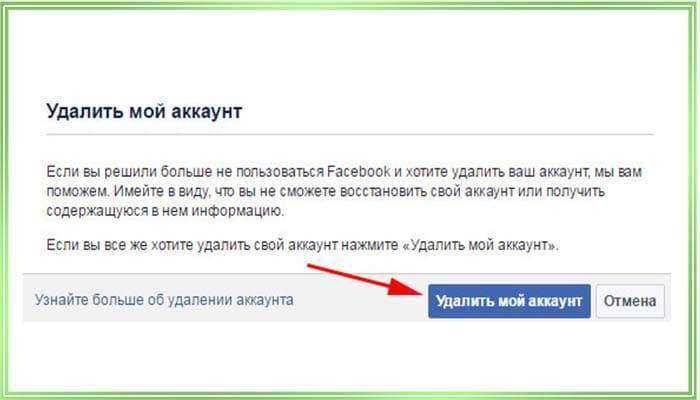
Как удалить номера в аккаунте Google
Не секрет, что при настройке смартфона система требует создать учетную запись Google. Она синхронизируется с разными сервисами компании, в числе которых есть Гугл Контакты. Здесь тоже отображаются абоненты, сохраненные в телефоне. Поэтому также важно разобраться, как очистить номера в Google Contacts:
- Откройте в браузере страницу https://contacts.google.com (ее можно открыть как на смартфоне, так и на компьютере).
- Пройдите авторизацию, используя данные учетной записи со своего телефона.
- Перейдите в раздел «Контакты».
- Выделите все лишние номера, от которых нужно избавиться.
- Нажмите на кнопку «Удалить».
Теперь список абонентов будет очищен не только на телефоне, но и в сервисе Google Contacts. Также стоит заметить, что на некоторых устройствах Гугл Контакты используется в качестве приложения для совершения звонков по умолчанию. Следовательно, владельцам таких гаджетов не нужно выполнять операцию повторно. Контакты удалятся сразу в двух источниках.
Контакты удалятся сразу в двух источниках.
Почему появляются двойные контакты
При эксплуатации смартфона пользователь сталкивается с самыми разными проблемами. В частности, многие обращают внимание на присутствие нескольких одинаковых номеров в телефонной книге. У подобного рода неполадки есть несколько причин:
- сохранение номера и в памяти устройства, и на SIM-карте;
- синхронизация номеров с мессенджерами и другими сервисами;
- сбой ОС.
На основе выделенных причин мы можем составить универсальный алгоритм, который поможет избавиться от дубликатов. Итак, вам потребуется:
- В настройках смартфона отключить синхронизацию с Google Contacts.
- Через телефонную книгу удалить повторяющиеся номера, если они останутся.
- Перезагрузить устройство.
На заметку. Если вам нужно иметь номера и во внутренней памяти, и на СИМ-карте, но при этом вы не хотите сталкиваться с дубликатами, попробуйте отключить показ абонентов SIM-карты в настройках звонилки.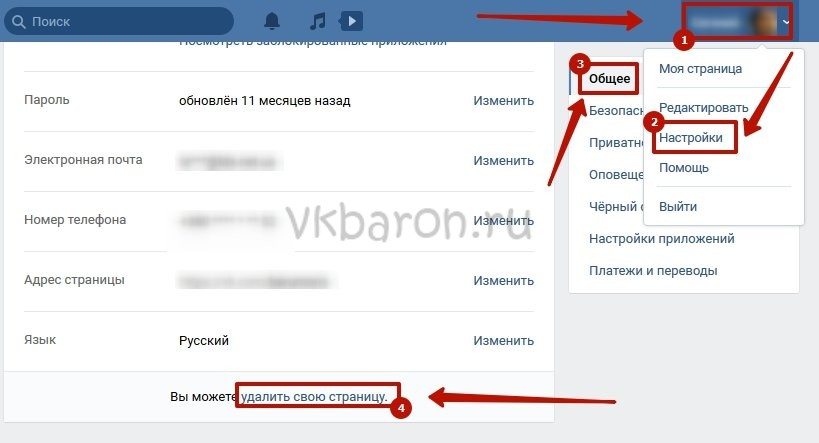
Как правило, представленных выше рекомендаций оказывается достаточно для решения проблемы. Если у вас все равно остаются дубликаты, то, возможно, произошел сбой операционной системы Андроид. Его можно устранить только сбросом настроек, но выполнение данной операции приведет к удалению всех файлов, сохраненных на смартфоне.
Почему контакт может не удаляться
Наконец, вы можете столкнуться с проблемой, когда удаленный номер отображается вновь. Чаще всего подобного рода неполадки возникают из-за синхронизации телефона с Google Contacts. Попробуйте удалить лишних абонентов через сервис Гугл, а также отключите синхронизацию с ним в настройках телефона.
Вторая причина встречается реже, но тоже доставляет неудобства. В настройках приложения «Телефон» можно включить или выключить отображение контактов, сохраненных на SIM-карте. Следовательно, если вы удалите только номера из внутренней памяти, на СИМ-ке они могут остаться.
Решить проблему можно путем повторного удаления контактных данных или запретом на отображение номеров SIM-карты, когда показываются только абоненты, сохраненные в памяти устройства.
Вам помогло? Поделитесь с друзьями — помогите и нам!
Твитнуть
Поделиться
Поделиться
Отправить
Класснуть
Линкануть
Вотсапнуть
Запинить
Читайте нас в Яндекс Дзен
Наш Youtube-канал
Канал Telegram
Ищите сочинения по школьной программе? Тогда Вам сюда
«Как-нибудь» или «как нибудь» – как правильно пишется?
Adblock
detector
Быстрая инструкция, как удалить контакт и номер с телефона навсегда
Если вы владелец современного смартфона, то даже редактирование списка контактов может оказаться сложным. Все дело в синхронизации, которая не дает менять в памяти номера телефонов по своему желанию. К тому же аппарат собирает в один список номера из популярных мессенджеров и это вызывает дополнительные затруднения. Разберемся, как удалить контакт или номер телефона со смартфона.
Разберемся, как удалить контакт или номер телефона со смартфона.
На телефонах с операционной системой Андроид есть простой способ редактирования списка контактов. Для этого нужно найти приложение, которое хранит их список. Обычно оно так и называется «Контакты», но может быть и иначе. Его пиктограмма представляет собой записную книжку со схематически изображением человека на ней.
Далее, как удалить номер телефона в Андроиде, вам расскажет инструкция:
- Перед вами список контактов, найдите в нем тот, что потерял актуальность.
- Нажмите на тот контакт, который необходимо удалить. Удерживайте палец до тех пор, пока не появится дополнительное меню.
- Из списка выберите пункт «Удалить», подтвердите свое решение.
При нажатии на нужную строчку операционная система может вести себя по-разному. Иногда меню не появляется, а в верхней части экрана активируется строка, на которой схематично отображены доступные действия. В этом случае вам нужно выбрать пиктограмму, напоминающую мусорный бак или корзину.
Также иногда интерфейс этого приложения подразумевает вызов меню не длительным удержанием пальца, а специальной кнопкой.
В этом случае вам нужно:
- выбрать в списке удаляемый контакт;
- нажать на него;
- выбрать вверху или снизу в строке управления знак в виде трех точек;
- из появившегося меню выбрать «Удалить».
Если ни один из способов вызова меню не работает, нажмите снизу экрана крайнюю левую кнопку. Она используется для альтернативного вызова меню. В нем вы также сможете удалить контакт или изменить его.
Удаление контактов с SIM-карты
Многие сохраняют контакты на SIM-карте, чтобы при смене аппарата иметь к ним доступ. В этом случае вы можете столкнуться с проблемой, как удалить старые номера телефонов, если они записаны в памяти СИМ. Если вы предпочитаете хранить номера друзей и знакомых не в памяти телефона, то последовательность действий будет иная:
- Нажмите на попку меню в нижней части экрана (крайняя слева).

- На экране высветятся настройки приложения «Контакты». В списке вам нужно найти строку «Отображение».
- В этом пункте есть несколько вариантов демонстрации контактов. Вам нужно выбрать тот, который предусматривает выведение в общий список информации с SIM-карты. Включите это отображение.
- Теперь обратно вернитесь к списку контактов и отредактируйте их по своему желанию.
Практически на каждой современной SIM-карте есть сервисные номера, которые помечены пиктограммой «Замок». Они могут сильно мешать, но удалить их невозможно. Эти номера необходимы для вызова экстренных служб, проверки баланса и обращения на горячую линию оператора.
Если на СИМ-карте есть только сервисные номера, которыми вы не пользуетесь, то необходимо отключить ее отображение в списке, тогда они не будут вам мешать. Для того, чтобы контакты с SIM не фигурировали в основном списке, необходимо через настройки отключить выведение их в общий список. Это делается через вкладку «Отображение» в меню.
Пакетное удаление контактов с телефона
Как удалить контакт с телефона в пакетном режимеЕсли вы хотите провести глобальную зачистку контактов, то можно сделать массовое удаление. В зависимости от конфигурации операционной системы оно проводится двумя способами.
Самый простой вариант пакетного удаления номеров и контактов:
- Зайдите в приложение «Контакты» или «Люди».
- Выберите любую из записей, нажмите на нее и удерживайте палец.
- Слева от списка контактов появятся ячейки.
- Проставьте в них маркеры (короткими нажатиями) напротив контактов, которые нужно удалить.
- В верхней строке выберите слово «Удалить» или пиктограмму, напоминающую мусорный бак.
- Подтвердите свои действия.
В более современных версиях Android есть опция «Пакетное удаление». Для нее необходимо зайти в приложение «Контакты» и вызвать меню настроек, сенсорной клавишей под экраном (крайняя слева).
Затем действуйте, чтобы удалить контакты, по этой инструкции:
- найдите строку «Дополнительно» и выберите ее;
- из опций в открывшемся меню выберите «Пакетное удаление»;
- активируйте его;
- вернитесь в «Контакты»;
- проставьте галочки рядом с теми записями, от которых вы хотите избавиться;
- сверху нажмите кнопку удалить.

Это основные способы удаления сразу нескольких контактов, но ими пользоваться не всегда удобно. Если вы хотите полностью обнулить записную книжку, то нужно сделать иначе.
Отключение учетной записи
Если вы хотите полностью обнулить список контактов, то необходимо отключить учетную запись, с которой они синхронизированы. Эта опция будет полезной в том случае, если вы готовите телефон к продаже или наоборот купили с рук смартфон и хотите избавиться от чужих номеров. Отключение аккаунта производится по инструкции:
- Найдите в телефоне приложение «Настройки» или «Настройки Google».
- Найдите пункт «Личные данные» и перейдите в раздел «Аккаунты».
- Выберите вкладку «Аккаунты». В ней будет перечислено несколько учетных записей. Информация из записной книжки чаще всего синхронизируется в Google.
- Вам нужно удалить из учетной записи вкладку «Контакты» и отключить ее синхронизацию. Если аккаунт Google не разделен на отдельные записи, то полностью деактивируйте его синхронизацию.

- Теперь вам нужно зайти в меню. Обычно оно представлено в строке сверху кнопкой с тремя вертикально расположенными точками.
- Нажмите кнопку «Синхронизировать» и телефон обновит данные в своей памяти. Информация о контактном листе или данные с аккаунта Google исчезнут с вашего телефона полностью.
Таким образом можно оставить в памяти только контакт-листы из мессенджеров, а ранее сохраненные номера удалить. Если вы наоборот хотите удалить контакты, которые появились в памяти из-за использования мессенджеров, то необходимо отключить от синхронизации аккаунты в них. Таким образом, вы избавитесь от отображения в вашей к телефонной книге номеров пользователей социальных сетей, которые находятся в у вас в друзьях, а также сможете не искать нужные номера среди данных малознакомых людей, с которыми вы общались посредством обмена сообщениями в любом из популярных мессенджеров.
Редактирование синхронизированных данных Google
Если вы дублируете список контактов в своем Гугл-аккаунте, то можно не только удалить его целиком, но и отредактировать, а потом синхронизировать устройство с учетной записью.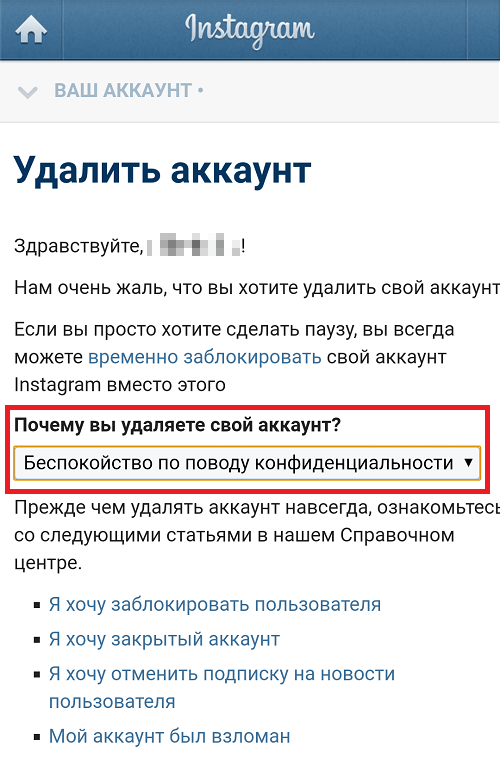 Это удобно, если у вас очень много номеров в записной книжке и вы не знаете, как удалить номер телефона из аккаунта не отключая его. Действуйте по инструкции:
Это удобно, если у вас очень много номеров в записной книжке и вы не знаете, как удалить номер телефона из аккаунта не отключая его. Действуйте по инструкции:
- Для редактирования номеров, синхронизированных с Гугл, вам потребуется открыть браузер на телефоне и зайти в Contacts. На некоторых версиях ОС есть приложение с таким названием, в других нужно заходить через Gmail. Если вы будете работать через браузер телефона или ПК, то вам необходимо будет зайти на сайт google.com/contacts. С домашнего компьютера будет работать удобнее.
- Авторизуйтесь в сервисе, используя данные учетной записи Google.
- Перед вами откроются фото и имена контактов, сохраненных в учетной записи.
- Вам нужно щелкнуть по изображениям, чтобы выбрать их.
- Выбранные записи удаляются с помощью кнопки «Корзина», расположенной в верхней части экрана. Все выбранные вами записи удаляться.
- Теперь остается только закрыть браузер и перейти в «Настройки».
- Там вам необходимо включить аккаунт Гугл, если он был деактивирован.

- Затем перейдите в меню (оно вызывается кнопкой с тремя вертикальными точками). Нажмите строку «Синхронизировать». После этого ваш список конактов обновиться.
Этот способ не действует в том случае, если вы сохраняли номера в памяти телефона или SIM-карты. Он походит только для пользователей, которые пользовались учетной записью Гугл и все контакты оставляли в ней.
Если после выбора контактов в браузере кнопка «Корзина» не активна, то это значит, что часть номеров в списке сохранена при помощи Google+. В этом случае необходимо зайти в Circles («Круги») и удалить эти контакты там. После этого зайдите в Contacts и повторите операцию.
Дублированные контакты: как объединить и удалить лишние?
Еще одной проблемой для пользователей Андроид становятся дублированные контакты. Они появляются при установке на устройство разных прошивок и последующей синхронизации. В результате чего книга номеров значительно увеличивается и вам придется пролистывать в поиске нужного контакта больше, чем обычно.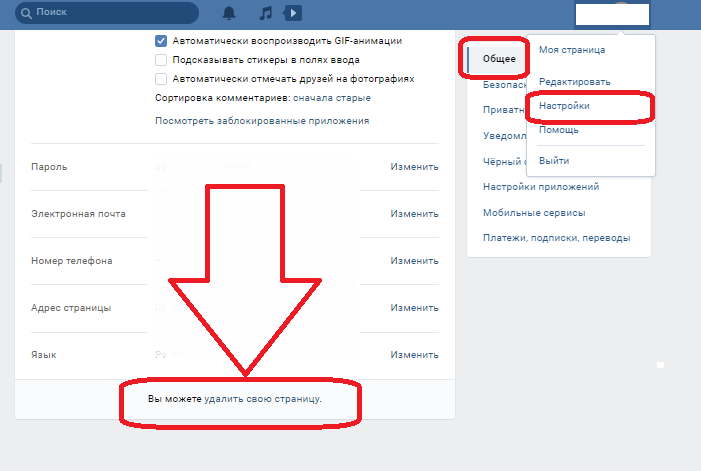 Выход есть. Для начала можно попытаться справиться с дублями силами операционной системы. В стандартном приложении «Контакты» заложена функция объединения дублированных записей. Для этого нужно сделать следующее:
Выход есть. Для начала можно попытаться справиться с дублями силами операционной системы. В стандартном приложении «Контакты» заложена функция объединения дублированных записей. Для этого нужно сделать следующее:
- Запустить приложение «Люди» или «Контакты».
- Нажать на сенсорную кнопку меню под дисплеем телефона (крайняя слева).
- Найти в списке строку «Дополнительно».
- Выбрать функцию «Объединение дубликатов».
- Вы перейдете на новый экран, где операционная система предложит найти идентичные записи и объединить их.
- Подтвердите свое решение.
Удалить контакты с помощью специальных программ
В старых версиях ОС Андроид эта функция может быть недоступна или работать некорректно. Поэтому можно не объединять контакты, а удалять их. Для этого можно использовать стандартное пакетное удаление, но если у вас большая телефонная книга, то ручной поиск идентичных записей отнимет немало времени. Лучше всего воспользоваться специальными утилитами.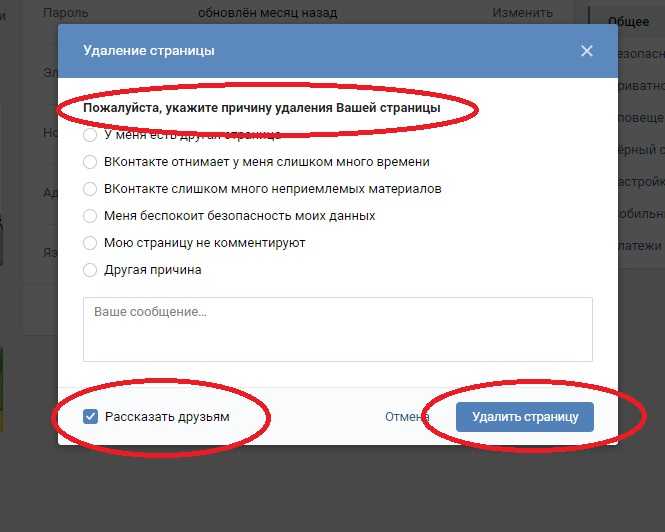 Одной из самых простых и доступных является Duplicate Contacts. Работать с ней нужно по инструкции.
Одной из самых простых и доступных является Duplicate Contacts. Работать с ней нужно по инструкции.
- В магазине приложении Гугл введите в поисковой строке Duplicate Contacts. Для этого достаточно щелкнуть по строке поиска (располагается в верхней части окна), в появившейся снизу клавиатуре выбрать английскую раскладку (для этого нужно нажать на символ, напоминающий глобус). Ввести нужные данные.
- Из списка приложений выберите то, что полностью совпадает по названию с искомым. Нажмите на него.
- Перед вами появится окно с описанием приложения. В верхней его части будет большая кнопка «Установить». Нажмите на нее.
- Приложение перед установкой запросит разрешения использовать ваши личные данные, согласитесь с этим. Ведь без доступа к списку контактов оно не сможет работать.
- Дождитесь загрузки и установки приложения. Для этого у вас должно быть свободное место в памяти телефона. Также для загрузки приложения нужно использовать устойчивое интернет-соединение через Wi—Fi или стандартную передачу данных.

- Как только программа будет установлена, в верхней строке появится уведомление, что она готова к работе.
- Найдите значок приложения в главном меню или на одном из рабочих столов. Нажмите на него, чтобы запустить.
- Сама утилита работает крайне просто. Вам достаточно нажать на кнопку «Сканировать» или Scan, чтобы она начала поиск дублированных контактов в вашей записной книжке.
- После того как они будут найдены, вам будет предложено удалить лишнее. Для этого нужно будет выбрать дубликаты.
Как удалить контакты-дубликаты в контактах Google
Если у вас телефон синхронизирован с аккаунтом Гугл и информация сохраняется на его сервере, то удалить дубликаты можно иначе. Действия будут похожи на те, которые вы проводили для редактирования списка. Вам потребуется сделать следующее:
- Зайти через браузер на google.com/contacts.
- Ввести логин (свой электронный ящик Гугл) и пароль от используемой вами учетной записи.
- Зайти во вкладку «Все контакты» и выбрать строку «Найти похожие контакты».

- Теперь вам нужно выбрать дубли. Удалите их через верхнюю строку с пиктограммой «Корзина».
Если часть контактов синхронизировалась из Google+, то аналогичные действия нужно провести во вкладке «Круги». Чтобы в памяти телефона список контактов отображался корректно, необходимо завершить редактирование при помощи синхронизации. Ее нужно проводить через «Настройки». Следите за тем, чтобы аккаунт был активирован и участвовал в синхронизации. Некоторые пользовательские прошивки отключают его.
Теперь вы знаете, как можно удалить номер телефона из основного списка в смартфоне. Мы рассказали вам обо всех способах, работающих на Андроид ОС. Делитесь информацией с друзьями, задавайте вопросы и делитесь своими наблюдениями в комментариях. Обратная связь приветствуется!
Как навсегда удалить контакт из вашей учетной записи Google
By Prajith
|
Хотя этому может быть несколько причин, совершенно очевидно, что в тот или иной момент всем потребуется обновить свой список контактов в Gmail.
Некоторым может понадобиться избавиться от нескольких контактов из постоянно растущего списка контактов, а у некоторых могут быть другие причины. Независимо от причины, удаление контакта или нескольких контактов из вашей учетной записи Gmail — довольно простое дело.
3 проблемы, с которыми вы столкнетесь при передаче данных с Apple iPhone на Google Pixel через USB OTG
Сегодня в этой статье мы покажем вам несколько простых шагов, чтобы навсегда удалить контакт из вашей учетной записи Google. Итак, если вам когда-нибудь понадобится удалить какие-либо контакты из списка адресов, воспользуйтесь этим простым руководством.
Войдите в свою учетную запись Gmail
Во-первых, чтобы удалить контакт из списка адресов, вам необходимо войти в свою учетную запись Google.
СМОТРИТЕ ТАКЖЕ: Как сделать резервную копию контактов Android на SD-карту и в Gmail за несколько простых шагов!
Открыть Контакты
После успешного входа в систему откройте Контакты в Gmail. Для этого нажмите «Gmail», раскрывающееся меню, расположенное над кнопкой «Создать».
Выберите контакт (или контакты), который вы хотите удалить из списка
Теперь из списка контактов выберите контакт (или контакты) из вашего списка адресов. Для этого наведите указатель мыши на значок контакта, расположенный в левой части экрана, и установите флажок.
СМОТРИТЕ ТАКЖЕ: 3 самые крутые функции Google Pixel и Pixel XL, которые точно поразят вас
Удалить контакт в правой части экрана, чтобы увидеть опцию удаления. Нажмите здесь.
Вуаля! Вы успешно удалили контакт из своей учетной записи Google. Однако контакт будет навсегда отвязан от учетной записи только через месяц.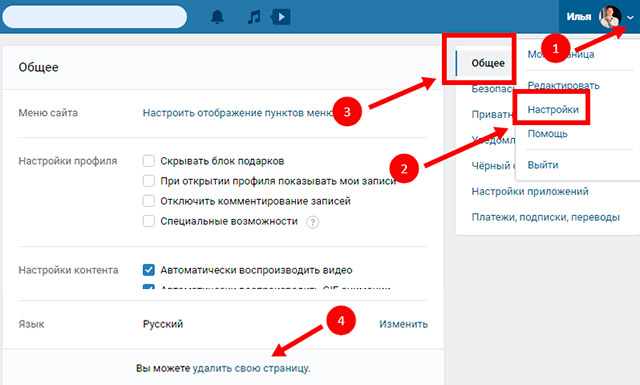 Вы можете восстановить удаленный контакт только между этим периодом времени, если вы удалили его случайно.
Вы можете восстановить удаленный контакт только между этим периодом времени, если вы удалили его случайно.
Щелкните здесь, чтобы узнать о новых смартфонах Лучшие онлайн-предложения
Больше новостей GOOGLE
Цены на Pixel 7, Pixel 7 Pro в Индии со значительной скидкой на Amazon, Flipkart
Прибытие на Google Pixel Tablet
Google Flights запускает «Гарантию цены» и возместит разницу, если цены упадут еще больше0005
У Google Диска есть сложное, но странное ограничение для всех бесплатных и платных пользователей
Пользователи Gmail и Google Docs, получающие приглашения протестировать Bard: создавать электронные письма, письма, используя Generative AI
Ответы Google Bard Производство прекращено: Генеративный чат-бот с искусственным интеллектом закрывается?
Службы Google отключены! Gmail, YouTube, Meet и другие затронутые сервисы Google
Google Pixel 6 Series, наконец, получает исправление безопасности от марта 2023 года с поддержкой 5G в буксире
Google открывает свой ChatGPT Rival Bard AI для некоторых фанатов Pixel
- Лучшие камеры
- Бестселлер
- Предстоящие
Samsung Galaxy S23 Ультра
1,24,999
Сяоми 13 Про
79 999
Apple iPhone 14 Pro Max
1 39 900
Apple iPhone 14 Plus
89 900
Apple iPhone 13 Pro Max
1 29 900
Google Пиксель 7 Про
82 999
Google Пиксель 7
59 400
Samsung Galaxy S23
74 999
Samsung Galaxy S23 Plus
94 999
Виво Х80 Про 5G
79 999
Apple iPhone 13
65 900
Samsung Galaxy M13 5G
13 999
Редми А1
6 499
Samsung Galaxy A04s
13 499
Realme C35
11 999
Apple iPhone 14 Pro
1 29 900
ОППО А74 5G
17 990
Редми Примечание 11 4G
12,999
Редми 9А
7 332
iQOO Z6 5G
13 999
Инфиникс Горячий 30
9 999
Оппо А1 5G
18 999
Vivo Y11 (2023)
10 753
Виво Y02A
9 852
Поко С51
7 999
Нокиа С12 Плюс
7 999
Оппо А1х
16 732
Meizu 20 Бесконечность
75 425
Мейзу 20
35 915
Телефон ASUS ROG 7 Pro
49 999
- 100% безвозвратно стереть все с вашего Android.
 Никто не может восстановить стертые данные.
Никто не может восстановить стертые данные. - Удаление более 6 типов данных, включая сообщения, изображения, видео, музыку, контакты, заметки, документы, приложения и т. д.
- Используйте передовые алгоритмы (Dod 5220-22.M, US Army, Peter Guttman) для полной очистки данных.
- Поддерживает все популярные телефоны и планшеты Android, такие как Samsung, LG, Sony, HTC, ZTE, Huawei, Moto и т. д.
- 3 Bard Is Not 900 Обучение на ChatGPT: Google отрицает, что полагался на искусственный интеллект Microsoft в «целях обучения»0005
Подробнее о: новости Google Gmail Android советы и рекомендации
История первая
опубликовано: суббота, 5 ноября 2016 г.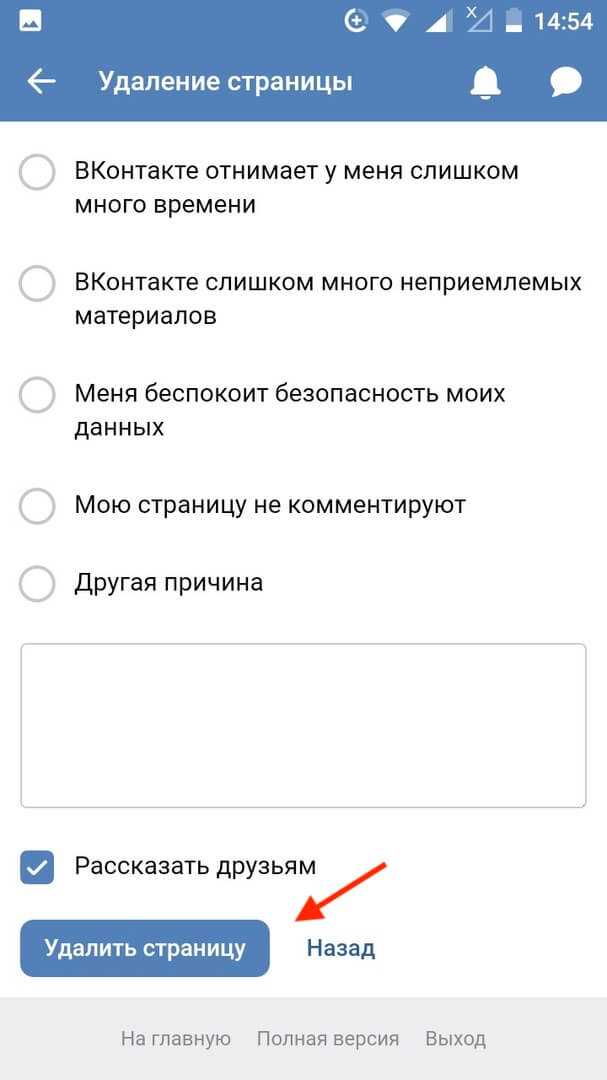
Другие статьи, опубликованные 5 ноября 2016 г.
Как полностью удалить контакты из Samsung Galaxy S8/S7/S6/S5
Мы знаем, что Контакты приложение используется для хранения и управления информацией о друзьях, такой как номера телефонов, адрес электронной почты и многое другое. Если вы собираетесь продать или обменять свой мобильный телефон Android, вам действительно необходимо принять определенные меры безопасности, прежде чем избавиться от своего устройства. Очевидно, вы должны сначала удалить контакты, сообщения, фотографии, SIM-карту и SD-карту со своего смартфона, а затем надежно очистить весь свой телефон, чтобы новый владелец получил совершенно новый телефон, и в то же время вы почувствовали облегчение, что все с вашего телефона ушел.
Независимо от того, по каким причинам вы хотите удалить контакты из своего Samsung Galaxy, продать его, подарить или просто хотите удалить конфиденциальную информацию о контактах. В этой статье мы продемонстрируем оба способа очистки информации о контактах с телефона Samsung Galaxy или Note.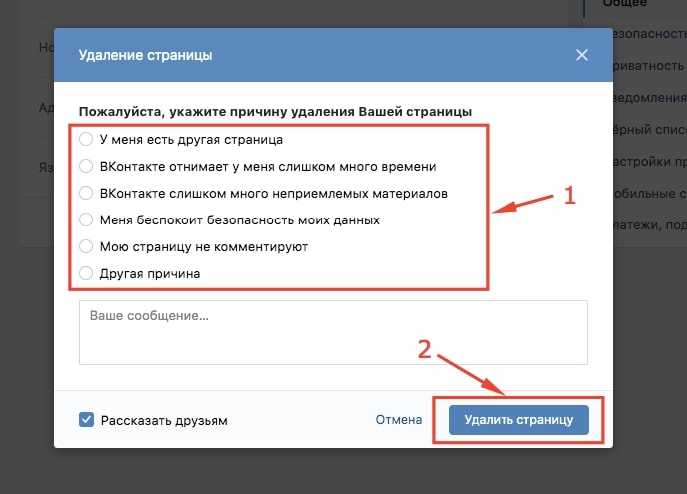
Способ 1: Удалить контакты в меню на Samsung Galaxy
Удалить контакты с телефона Samsung очень просто, я уверен, что каждый может это сделать. На самом деле есть два основных способа удалить контакты. Просто следуйте этим простым инструкциям для записей в вашем основном списке контактов:
Шаг 1. На устройстве Samsung откройте приложение «Контакты»
Шаг 2. Найдите контакт, который нужно удалить. Если вы хотите удалить больше контактов, просто нажмите на каждый контакт, который вы хотите удалить.
Шаг 4. В меню выберите Удалить. Вам будет предложено подтвердить, что вы хотите удалить контакты с вашего устройства. Нажмите да . Если вы синхронизировали все контакты с Facebook или Google, вы также можете удалить свои учетные записи Google и Facebook со своего устройства.
Предупреждение: простое удаление не стирает контакты полностью — 100% восстановление больше не появляется на вашем устройстве.
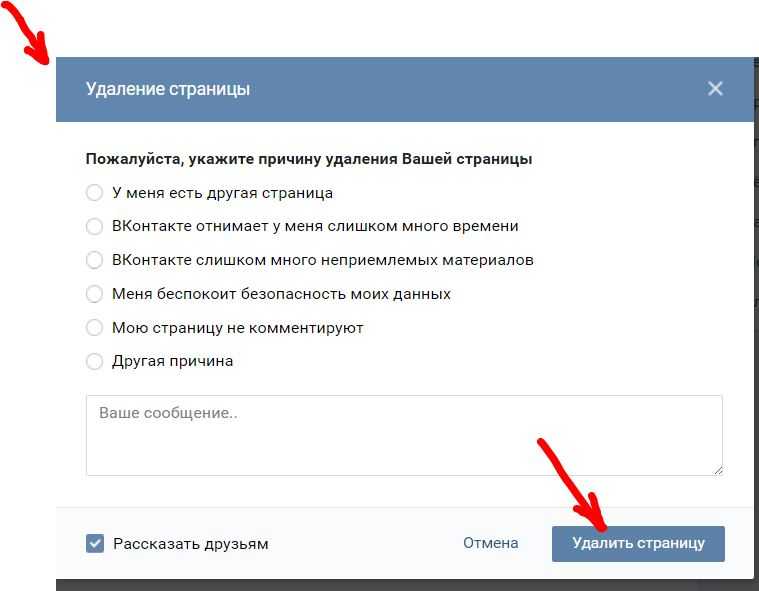 Вы также можете проверить место на диске, и оно должно отражать пустое место. Но на самом деле, пока вы не перезапишете новые данные на свое устройство, эти удаленные контакты или другой файл все еще можно будет восстановить. Любой бесплатный или профессиональный инструмент для восстановления данных может глубоко сканировать ваше устройство и легко восстановить удаленные данные.
Вы также можете проверить место на диске, и оно должно отражать пустое место. Но на самом деле, пока вы не перезапишете новые данные на свое устройство, эти удаленные контакты или другой файл все еще можно будет восстановить. Любой бесплатный или профессиональный инструмент для восстановления данных может глубоко сканировать ваше устройство и легко восстановить удаленные данные.
Узнайте, как программа для восстановления данных Android сканирует и восстанавливает ваши контакты после удаления или сброса настроек.
Возможно, слишком невероятно! Но это правда! Вам нужен профессиональный инструмент для очистки данных, см. Метод 2.
Не пропустите: Как полностью стереть сообщения с телефона Android
S5
Независимо от того, по каким причинам вы хотите удалить все или часть контактов с телефона Samsung Galaxy, правильное решение может сделать удаленные контакты невосстановимыми! Простая функция удаления не может навсегда уничтожить данные. Эти удаленные элементы фактически хранятся в кэш-памяти телефона, и их можно легко восстановить с помощью любого бесплатного программного обеспечения для восстановления данных. Хакеры всегда пользуются этими небольшими лазейками, чтобы украсть вашу личность и подорвать доверие к вам.
Эти удаленные элементы фактически хранятся в кэш-памяти телефона, и их можно легко восстановить с помощью любого бесплатного программного обеспечения для восстановления данных. Хакеры всегда пользуются этими небольшими лазейками, чтобы украсть вашу личность и подорвать доверие к вам.
SafeWiper для Android — это идеальное и эффективное программное обеспечение для удаления данных, которое может безвозвратно стереть каждый файл с вашего телефона Android, как будто его никогда не существовало. Он использует чрезвычайно надежные алгоритмы для удаления данных с вашего телефона, которые изначально использовались военными и правительственными чиновниками США. Гарантируется, что ни один инструмент восстановления данных никогда не сможет восстановить файлы, удаленные с помощью SafeWiper для Android. Итак, прежде всего, сделайте резервную копию всего телефона, чтобы избежать потери данных.
Safewiper для Android — навсегда уничтожить данные на Android
Загрузите его здесь и попробуйте удалить фотографии с устройства Android.
Шаг 1 Установите программу на компьютер и подключите телефон
Получите последнюю версию SafeWiper для Android и установите ее на свой компьютер. Затем запустите программное обеспечение и подключите ваше устройство к компьютеру через USB-кабель для передачи данных. Обязательно включите режим отладки по USB и если все сделано правильно, то ваш телефон должен определиться программой.
Шаг 2 Выберите функцию «Стереть личные данные» и просканируйте весь телефон.
 Если вы стираете только один или несколько контактов, просто выберите опцию Eraser Private Data вверху, она глубоко просканирует все существующие файлы.
Если вы стираете только один или несколько контактов, просто выберите опцию Eraser Private Data вверху, она глубоко просканирует все существующие файлы.
Шаг 3 Предварительный просмотр и выбор контактов, которые вы хотите стереть ».
Чтобы начать стирание контактов, появится всплывающее окно Windows с просьбой подтвердить стирание, просто введите слово «Стереть» в поле. Выберите алгоритм, с помощью которого вы хотите стереть свой телефон. Если вы не уверены, выберите средний уровень и нажмите OK.
Шаг 4. Начните стирать контакты на телефоне Samsung. Процесс удаления займет некоторое время, не отключайте телефон от ПК, иначе стирание будет остановлено.
Ежегодно происходит кража миллионов личных данных, и утверждается, что эти данные собираются путем восстановления данных со старых подержанных телефонов.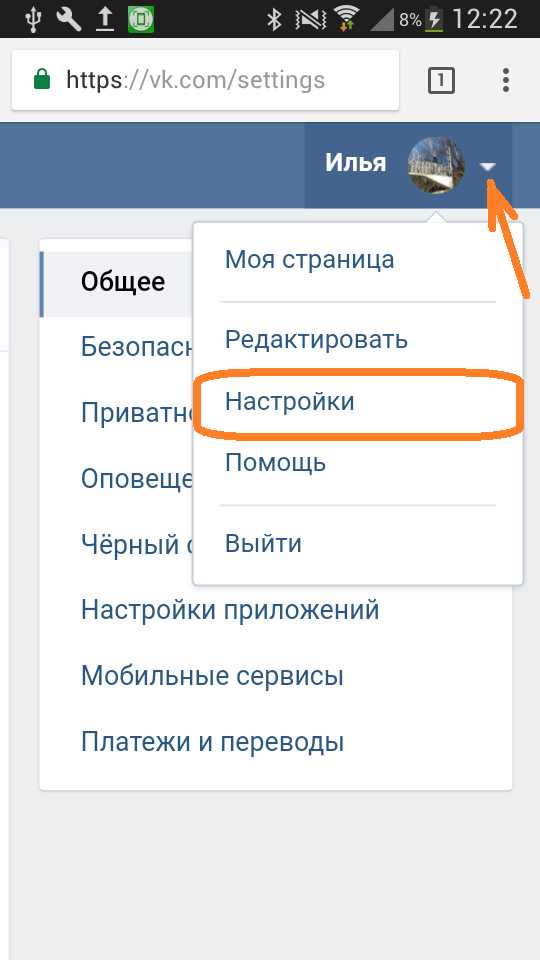

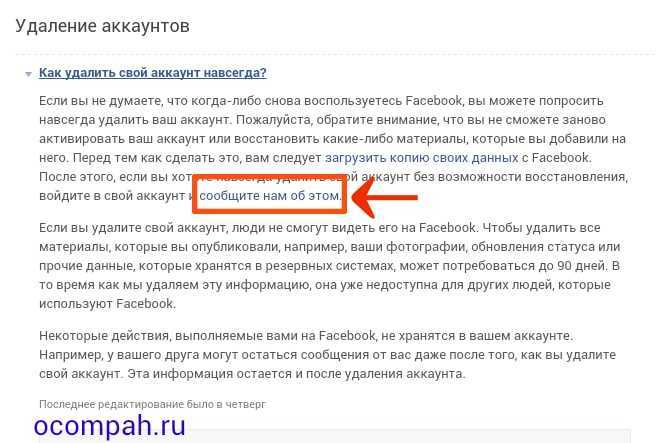


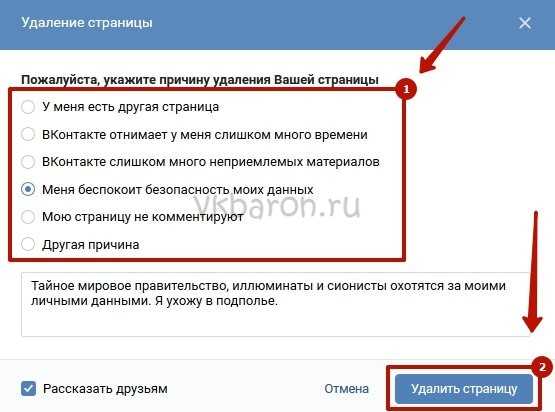

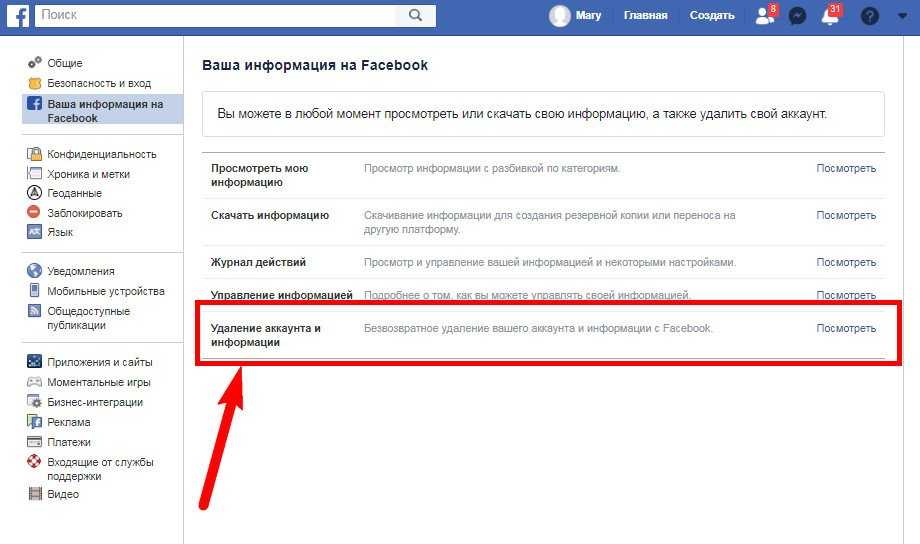
 Никто не может восстановить стертые данные.
Никто не может восстановить стертые данные.